Paso a paso como actualizar o migrar un servidor Windows 2008 SP2 a un Windows Server 2019. (No es la versión server 2008 R2)
Cabe destacar que el servidor Windows 2008 SP2 que voy a actualizar / migrar a un windows Server 2019 se encuentra funcionando con normalidad y en el caso de que estés por realizar esta tarea te sugiero que primero te asegures de que tu servidor no tienga ningún problemas. Si es así te sugiero que soluciones los mismo antes de migrarlo porque una vez realizada la tarea te será mas complicado.
La forma en que están configurados los equipo es
| Server 2008 IP: 192.168.216.10/24 GateWay: 192.168.216.2 DNS1: 127.0.0.1 | Server 2019 IP:192.168.216.11/24 Gateway: 192.168.216.2 DNS1:192.168.216.10 |
Los roles que voy a transferir son:
Domain Controller
DNS
DHCP
Arrancando con la migración del DHCP
En primer lugar – Hacer la Exportación del DHCP
En realidad en este punto tendriamos que usar el comando “Export-DhcpServer” de POWERSHELL pero este módulo no está disponible para el PowerShell de Server 2008. Así que la opción es utilizar NetSh.
Lo primero tenemos que hacer la exportación con el comando “netsh”, en donde “c:\dhcpcfg” será la ruta para guardar el archivo resultante.
netsh dhcp server export c:\DhcpCfg all

Ahora paso el archivo al nuevo equipo (Server 2019) que ya esta unido al dominio, con el rol de DHCP instalado y correr este comando.
netsh dhcp server import c:\DhcpCfg all

seguidamente, comprobamos que los datos se hayan movido al nuevo DHCP, desautorizamos al servidor 2008 y autorizamos al server 2019.
Después de eso ir a la configuración del servidor DHCP nuevo y cambiar las opciones de los DNS que se van a distribuir. Originalmente teníamos al servidor 2008 como principal y ahora el principal será el servidor 2019.
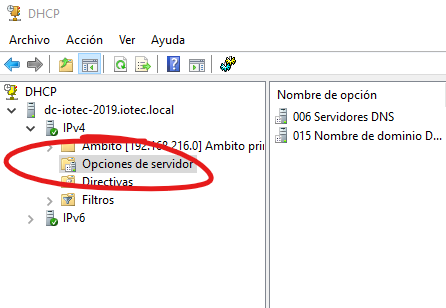
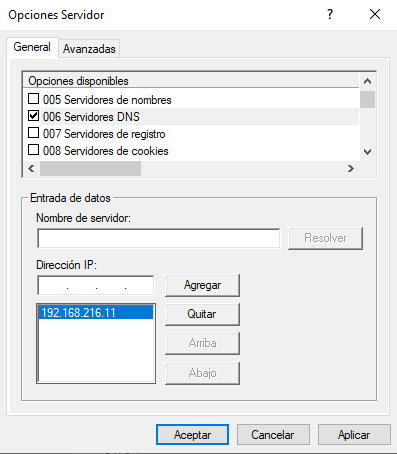
En este punto ya estamos listos para continuar con el próximo paso, promover a controlador de dominio.
Segundo paso – Promover al servidor 2019 a controlador de dominio. Replicar información de Active Directory y DNS entre servidores.
Los pasos que vamos a llevar adelante son:
- Instalar roles de AD y DNS
- Promover el nuevo server a DC
- Hacer cambios en la configuración de las IP´s de ambos equipos
- Transferir FSMO al DC 2019
- Despromover DC 2008
- Desinstala roles del DC 2008
En primer lugar tenemos que instalar o agregar el rol “Servicio de dominio de Active directory” junto con “DNS”.
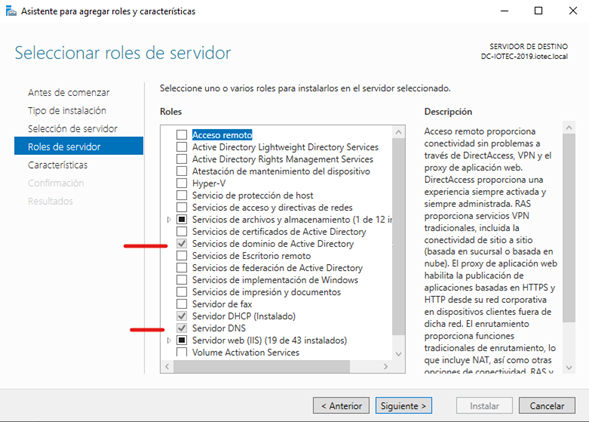
Una vez que estos roles terminan de instalarse es necesario promover al servidor a controlador de dominio. Antiguamente esto lo hacíamos con el comando DCPROMO.exe pero ya no está disponible en esta nueva version asi que voy a hacer uso de la notificación que aparece después de instalar AD para promoverlo a controlador de dominio.
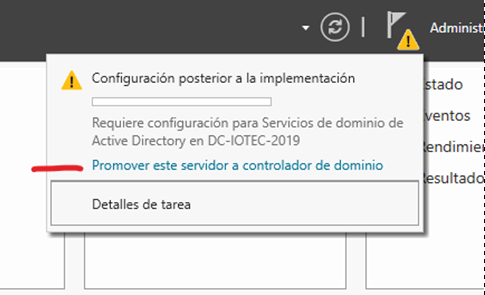
No detallo pantalla por pantalla este proceso porque asumo que si están haciendo esta tarea ya lo conocen. Lo que si agrego es que este será un DC secundario y que una vez terminada la promoción deberíamos ser capaces de ver que el equipo se incluyó dentro de la OU=Domain Controllers.
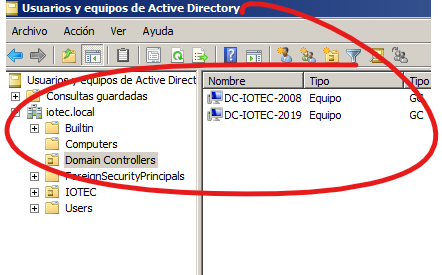
Una vez en este punto los dos servidores pueden responder con el rol de AD pero el principal será el que se utilizo para crear el bosque, en mi caso es el 2008. Si quisiera saber cual es el maestro de operaciones puedo saberlo usamos el comando Netdom.
Netdom query fsmo
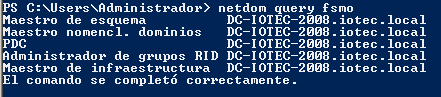
Antes de transferir FSMO al nuevo servidor cambio la configuración de las IP´s en los servidores, puntualmente los servidores DNS.
En el server 2019
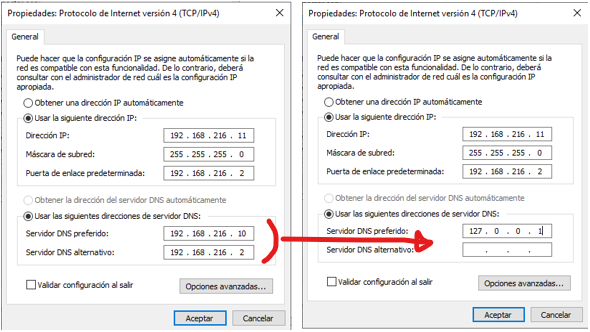
En el server 2008
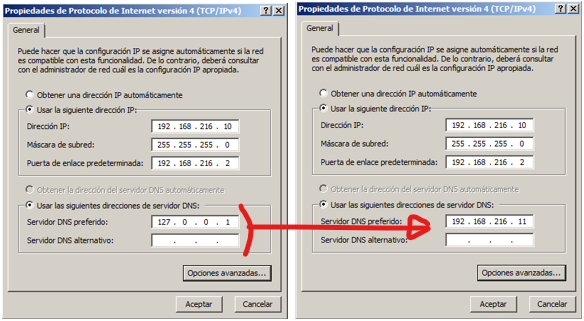
El ultimo paso para migrar Windows Server 2008 a 2019 es transferir el rol de maestro de operación
El cmdlet “Move-ADDirectoryServerOperationMasterRole” de PowerShell mueve uno o más roles de maestro de operaciones a un servidor de directorio y puede mover roles maestros de operación a un servidor de directorio en un dominio diferente si las credenciales son las mismas en ambos dominios.
Los parámetros que vamos a utilizar son:
-Identity: Este parámetro especifica el servidor que recibe los roles.
-OperationMasterRole: Este parámetro se utiliza para especifica los roles que serán movidos al nuevo servidor y se pueden especificar uno o más roles del maestros de operación. Los valores aceptados son:
- PDCEmulator o 0
- RIDMaster o 1
- Infraestructura Master o 2
- SchemaMaster o 3
- DomainNamingMaster o 4
Para múltiples roles maestros de operación, es necesario separarlos por comas.
Por ejemplo: (En mi caso) el comando quedaría así:
Move-ADDirectoryServerOperationMasterRole -Identity “DC-IOTEC-2019” -OperationMasterRole PDCEmulator, RIDMaster, InfrastructureMaster, SchemaMaster, DomainNamingMaster
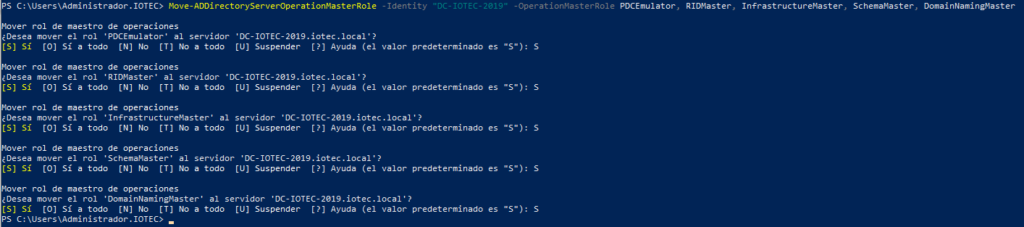
Una vez terminado vuelvo a hacer una consulta con netdom y confirmo que se haya transferido el rol de maestro de operaciones.

También, podría confirmarlo en el visor de sucesos en donde debería tener un registro con el ID 1458
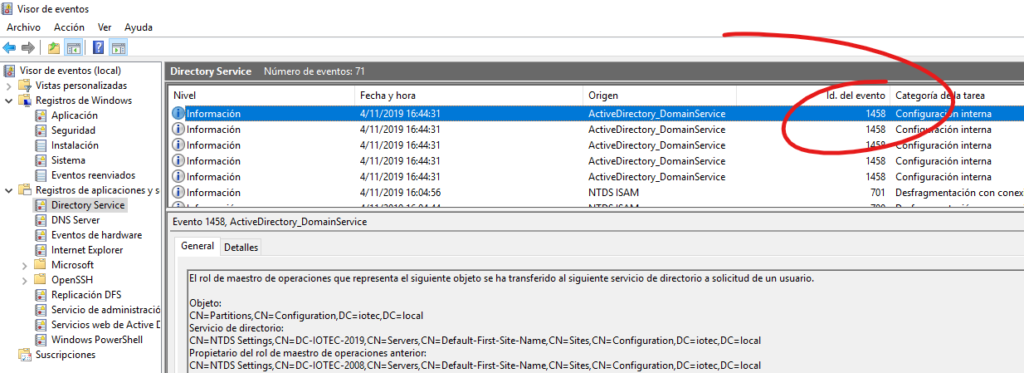
Para mas detalles de este comando; https://docs.microsoft.com/en-us/powershell/module/addsadministration/move-addirectoryserveroperationmasterrole?view=win10-ps
Ya en este punto podemos despromover al servidor 2008 de controlador de dominio. Ahora si, vamos a usar DCPROMO.exe para hacerlo.
Y como el siguiente paso no deberia dar mayores complicaciones dejo una serie de imagenes del proceso.
Espero esta guía le sea de utilidad a alguien.
Cualquier duda pueden encontrarme en . . .

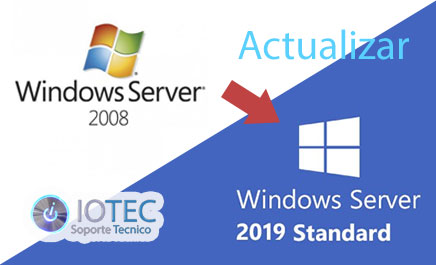




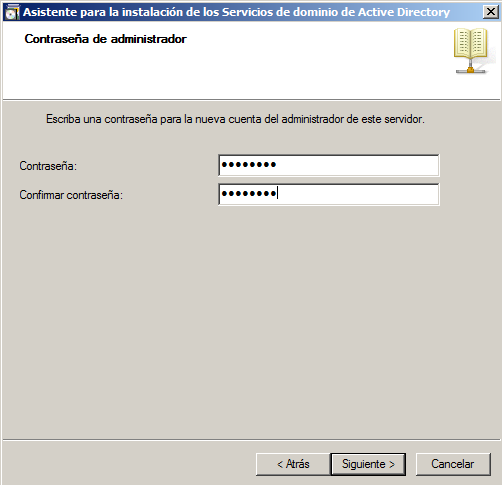







Muy buen tutorial!!!!!
Para completarlo creo que faltaría:
– Para el caso en el que el nivel de funcionalidad del dominio/bosque en 2008 fuera 2003: Especificar como incrementarlo porque no se puede migrar a 2019 si el nivel no es igual o superior a 2008 y cuando estos servidores se instalaron muchos eran con nivel 2003 para guardar compatibilidad.
– Para el caso en el que la réplica de sysvol en 2008 estuviera en FSR: Especificar el cambio de FSR a DFS-R. Mismo caso que el anterior, si no está configurada en DFS-R no se puede migrar a 2019.
Saludos.
buenos dias, esta material es muy bueno.
Una pregunta:
Es ese mismo procedimiento para migrar de windows server 2008R2 a Windows server 2019 estandar?
Muchas gracias!
Hola Ignacio, gracias por valorarlo.
Sobre tu pregunta, SI es 100% compatible y varias personas ya lo aplicaron. Cualquier duda escribirme y te doy una mano sin compromiso.
Saludos
¡Gran trabajo! Felicidades y sigan así.
Muchas gracias por compartir la información, me ayudo mucho.
Realmente muy útil. Gracias!